Crear un labio y un acanalado
Aprenda a utilizar la herramienta Labio para crear una operación de labio o acanalado, o una operación combinada, en uno o dos cuerpos sólidos en Fusion.
Esta función forma parte de una extensión. Las extensiones son una forma flexible de acceder a funciones adicionales en Fusion. Más información.
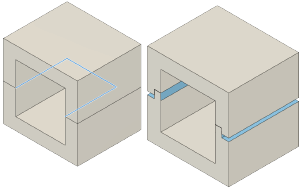
En la barra de herramientas Diseño, seleccione Plástico > Crear >
 Labio.
Labio.Se abre el cuadro de diálogo Labio.
En el lienzo, seleccione una o varias aristas de tangente de un cuerpo sólido para definir la ruta del labio o el acanalado.
Seleccione un Tipo:
 Labio: crea una operación de labio elevado en un cuerpo sólido.
Labio: crea una operación de labio elevado en un cuerpo sólido. Acanalado: crea una operación de acanalado ranurado en un cuerpo sólido.
Acanalado: crea una operación de acanalado ranurado en un cuerpo sólido. Labio y acanalado: crea una operación de labio con un labio y un acanalado en un par de cuerpos sólidos.
Labio y acanalado: crea una operación de labio con un labio y un acanalado en un par de cuerpos sólidos.
Opcional: Ajuste la Visibilidad de los cuerpos con los que está trabajando.
 Transparencia del Lado 1: reduce la opacidad del cuerpo del Lado 1 mientras se edita la operación.
Transparencia del Lado 1: reduce la opacidad del cuerpo del Lado 1 mientras se edita la operación. Transparencia del Lado 2: reduce la opacidad del cuerpo del Lado 2 mientras se edita la operación.
Transparencia del Lado 2: reduce la opacidad del cuerpo del Lado 2 mientras se edita la operación.
Seleccione un Tipo de guía y, a continuación, seleccione su geometría de guía correspondiente.
 Guía de caras: seleccione una cara en cualquiera de los lados de la arista seleccionada para localizar la operación.
Guía de caras: seleccione una cara en cualquiera de los lados de la arista seleccionada para localizar la operación. Dirección de desmoldeo: seleccione un plano o una cara para definir la dirección de desmoldeo.
Dirección de desmoldeo: seleccione un plano o una cara para definir la dirección de desmoldeo.En el lienzo se muestra una vista preliminar de la operación de labio, acanalado o labio y acanalado.
Opcional:
 Voltee la operación al otro cuerpo.
Voltee la operación al otro cuerpo.Opcional: Defina una o dos Extensiones y elija un resultado:
- Seleccione uno o dos puntos, vértices, caras o planos hasta los que alargar la operación.
- A continuación, elija un Resultado de extensión entre los posibles resultados en función de la extensión que seleccione.
Opcional: En la
 , ajuste las cotas de la operación.
, ajuste las cotas de la operación.Haga clic en Aceptar.
La operación de labio, acanalado o labio y acanalado se muestra en el cuerpo sólido del lienzo.
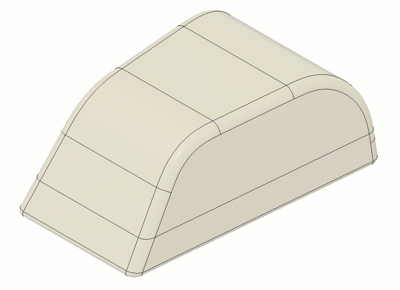
Sugerencias
- Asigne una Regla de plástico antes de crear una operación de Labio.
- Seleccione la arista interior para colocar la operación de labio a fin de colocar el telar en el exterior del diseño.
- Para crear un labio y un acanalado juntos, asegúrese de que los dos cuerpos se estén tocando para que las aristas se alineen y las caras sean normales entre sí. Por ejemplo, una caja que primero se vacía y, a continuación, pasa por la operación Dividir cuerpo.
- En el tipo Labio y acanalado, las cotas de acanalado se determinan automáticamente utilizando las cotas de labio y el espacio libre.
- En Dirección de desmoldeo, asegúrese de que las aristas sean continuas tangentes.